阿里云服务器磁盘扩容时选择在线扩容
利用growpart和resize2fs工具进行热扩容
利用 growpart和resize2fs工具 进行热扩容
注意:操作之前需要对云盘进行快照或者其它方式备份,扩容云盘存在数据丢失风险
1、安装growpart和resize2fs工具2、检查扩容磁盘属性3、使用growpart工具扩容分区4、使用resize2fs工具扩容文件系统5、检查扩容结果
一、安装growpart和resize2fs工具
[root@实例key ~]yum install cloud-utils-growpart[root@实例key ~]yum install xfsprogs二、检查扩容磁盘属性
1.检查云盘大小
/dev/vda显示容量为107G(在线扩容后的容量,扩容部分只是增加了物理容量,分区和文件系统还不能使用)
执行 fdisk -l 命令
[root@实例key~]fdisk-lDisk /dev/vda:107.4GB,107374182400bytes,209715200sectorsUnits=sectorsof1*512=512bytesSectorsize(logical/physical):512bytes/512bytesI/Osize(minimum/optimal):512bytes/512bytesDisk label type:dosDisk identifier:0x0008d73aDeviceBootStartEndBlocksIdSystem/dev/vda1*2048419430392097049683Linux2.运行df -h命令查看云盘分区大小
以下示例返回分区(/dev/vda1)容量是40G
[root@实例key~]df-hFilesystemSizeUsedAvailUse%Mountedon/dev/vda140G1.5G18G4%/devtmpfs7.8G07.8G0%/devtmpfs7.8G07.8G0%/dev/shmtmpfs7.8G344K7.8G1%/runtmpfs7.8G07.8G0%/sys/fs/cgrouptmpfs1.6G01.6G0%/run/user/0三、使用growpart工具扩容分区
growpart 是磁盘分区扩容工具示例命令表示给系统盘的第一个分区扩容(是第一个分区,而不是分区名称)
[root@实例key ~]growpart /dev/vda 1CHANGED: partition=1start=2048old:size=41940992end=41943040new:size=209710462,end=209712510若运行命令后报以下错误,您可以运行LANG=en_US.UTF-8切换ECS实例的字符编码类型。
[root@实例key ~]growpart /dev/vda 1unexpected outputinsfdisk --version [sfdisk,来自 util-linux2.23.2]
[root@实例key ~]LANG=en_US.UTF-8四、使用resize2fs工具扩容文件系统
resize2fs 是扩容文件系统工具示例命令表示为扩容系统盘的/dev/vda1分区文件系统(ext4格式)resize2fs /dev/vda1
[root@实例key~]resize2fs/dev/vda1
resize2fs1.42.9(28-Dec-2013)
Filesystemat/dev/vda1ismounted on/;on-line resizing required
old_desc_blocks=2,new_desc_blocks=7
Thefilesystem on/dev/vda1isnow26213807blockslong.
如果如果您使用的是xfs文件系统,运行运行xfs_growfs /dev/vda1命令扩容文件系统。文件系统检查命令
[root@实例key ~]blkid /dev/vda1/dev/vda1: UUID="deaab0e3-129e-4c09-86a4-e62d873ae4c0"TYPE="ext4"五、检查扩容结果
分区/dev/vda1容量显示为100G,成功扩容
[root@实例key~]df-hFilesystemSizeUsedAvailUse%Mountedon/dev/vda199G1.6G93G2%/devtmpfs7.8G07.8G0%/devtmpfs7.8G07.8G0%/dev/shmtmpfs7.8G500K7.8G1%/runtmpfs7.8G07.8G0%/sys/fs/cgrouptmpfs1.6G01.6G0%/run/user/0